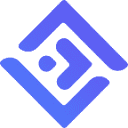本文档旨在帮助开发者在使用 asScrollable jQuery 插件时,正确地在 textarea 元素中实现滚动条功能。通过详细的代码示例和配置说明,你将学会如何配置插件,解决滚动条不显示的问题,并了解一些常见的使用注意事项。
asScrollable 插件简介
asScrollable 是一个 jQuery 插件,用于增强网页元素的滚动体验,提供自定义滚动条样式和更灵活的滚动控制。它允许你将任何元素转换为可滚动容器,并自定义滚动方向、内容选择器和容器选择器。
快速入门:在 textarea 中应用 asScrollable
首先,确保你已经正确引入了 asScrollable 插件及其依赖的 CSS 和 JavaScript 文件。以下是一个基本的 HTML 结构示例:
asScrollable textarea 示例
在这个例子中,我们首先引入了 jQuery, jquery-asScrollbar.js 和 jquery-asScrollable.js 文件,以及 asScrollable.css 样式表。然后在文档加载完成后,使用 jQuery 选择器选中 textarea 元素,并调用 asScrollable() 方法初始化插件,设置 direction 选项为 vertical,表示只显示垂直滚动条。
解决滚动条不显示的问题
如果滚动条没有显示,请检查以下几个方面:
- 确保内容超出容器: textarea 的内容必须超出其设定的高度,滚动条才会显示。如果内容较少,可以增加 textarea 的高度或添加更多文本。
- 检查 CSS 样式: 确认没有 CSS 样式覆盖或阻止滚动条的显示。特别是 overflow 属性,确保没有设置为 hidden 或 visible。如果需要,可以使用 overflow-y: auto !important; 强制显示垂直滚动条,但通常情况下,asScrollable 会自动处理。
- 检查插件版本和依赖: 确保你使用的 asScrollable 插件版本与其他依赖库(如 jQuery)兼容,并且所有文件都已正确引入。
- 初始化时机: 确保在 DOM 加载完成后初始化 asScrollable 插件。通常,将初始化代码放在 $(document).ready() 函数中是一个好习惯。
- 容器和内容选择器: 检查 contentSelector 和 containerSelector 选项是否正确配置。在简单的情况下,默认值 > 即可。但在更复杂的 DOM 结构中,可能需要根据实际情况进行调整。
高级配置和 API 使用
asScrollable 插件提供了丰富的配置选项和 API 方法,可以实现更高级的滚动控制和自定义。
- direction 选项: 指定滚动方向,可以是 vertical(垂直)、horizontal(水平)或 both(双向)。
- contentSelector 和 containerSelector 选项: 用于指定内容和容器的选择器。默认值是 >,表示直接子元素。
- scrollTo(direction, position) 方法: 滚动到指定位置。direction 参数指定滚动方向,position 参数可以是像素值或百分比字符串。
- scrollBy(direction, distance) 方法: 滚动指定距离。direction 参数指定滚动方向,distance 参数可以是像素值或百分比字符串。
- enable() 和 disable() 方法: 启用或禁用滚动功能。
- destroy() 方法: 销毁插件实例,移除滚动条。
以下是一些示例代码:
// 滚动到垂直方向的 50% 位置
$('#myTextarea').asScrollable('scrollTo', 'vertical', '50%');
// 垂直方向滚动 100 像素
$('#myTextarea').asScrollable('scrollBy', 'vertical', 100);
// 禁用滚动功能
$('#myTextarea').asScrollable('disable');注意事项
- asScrollable 插件依赖于 jQuery 和 jquery-asScrollbar 插件,确保正确引入这些依赖。
- 在复杂的布局中,可能需要调整 contentSelector 和 containerSelector 选项,以确保插件能够正确识别内容和容器。
- 避免使用过多的自定义样式,以免影响插件的正常功能。
- 在移动设备上,可以使用 touch 事件来优化滚动体验。
总结
通过本文档,你应该已经掌握了在 textarea 元素中使用 asScrollable 插件的基本方法,并了解了如何解决滚动条不显示的问题。记住,正确配置插件选项、检查 CSS 样式和确保内容超出容器是关键。希望这些信息能够帮助你更好地使用 asScrollable 插件,提升网页的用户体验。